Къде е паролата на рутера на телефона. Как да разберете паролата от Wi-Fi на телефона.
И не можете да свържете втория, тъй като паролата за Wifi е банално забравена. В резултат на това имате достъп до Wifi мрежата, но само на един телефон и три пъти устройството не може да бъде свързано.
за щастие, този проблемможе да се реши доста лесно. За да направите това, трябва да погледнете паролите от Wifi мрежата, запазени на телефона. V този материалще ви покажем как се прави това в телефони с Android.
И така, за да разберете паролата от Wifi на телефона си, трябва да инсталирате приложението. След инсталиране стартирайте това приложение и отворете папката с данни.
След това трябва да отворите папката misc.
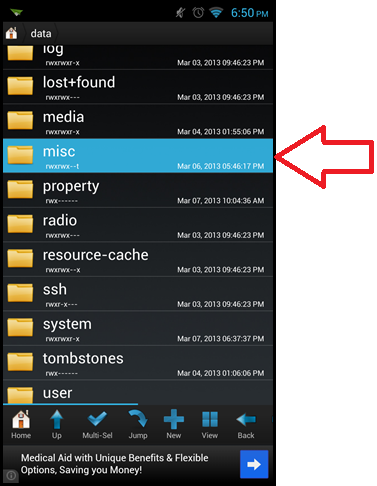
И след това отворете папката wifi.
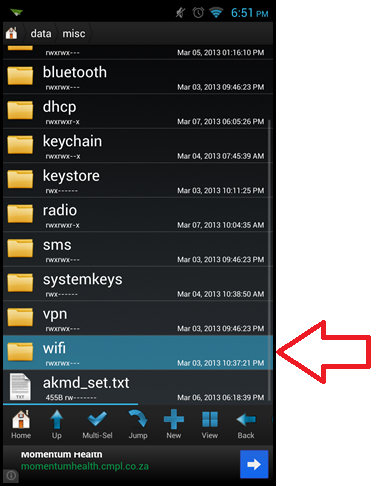
Сега трябва да видите съдържанието на wifi папката. Тук трябва да има няколко файла и още една папка. За да разберете паролата за WiFi на телефона си, трябва да отворите файла wpa_supplicant.conf с всеки текстов редактор.
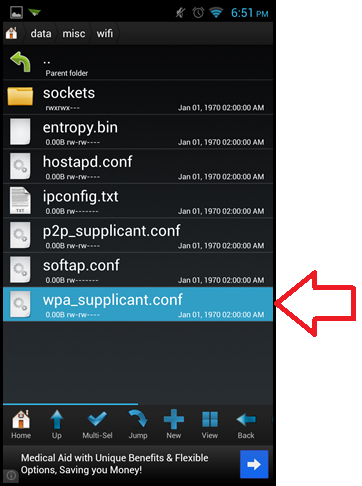
Като отворите файла wpa_supplicant.conf, ще видите информация за всички WiFi мрежи, към които някога сте се свързвали на телефона си.
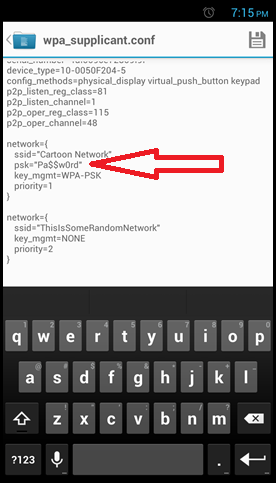
Тук цялата информация е разделена на блокове със заглавие "мрежа". За да разберете паролата за WiFi, трябва да намерите мрежата с желаното име (SSID) и да видите паролата (PSK низ).
Също така за телефони с Android има друг начин да разберете парола за WiFi... Ако имате ROOT права, тогава можете да изтеглите програмата. Тази програмаотваря същия файл wpa_supplicant.conf, анализира го и показва информация за паролите в лесна за разбиране форма.
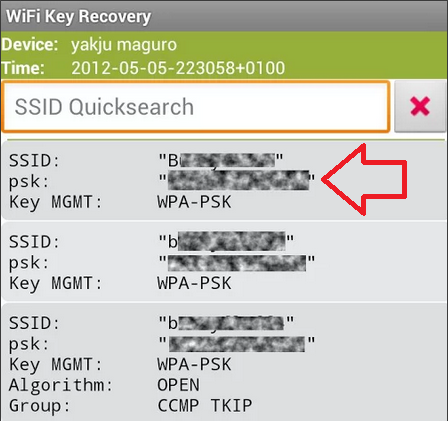
За да разберете паролата с помощта на тази програма, просто трябва да намерите желаната WiFi мрежа в списъка и да погледнете реда psk, в който е посочена паролата за WiFi. Ако е необходимо, можете да използвате търсенето на запазени WiFi мрежи.
Често се случва да се наложи да свържем нов смартфон или таблет безжична мрежа, но не помним кода. Не бързайте да се разстройвате и да отидете в настройките на рутера. Може да покаже wifi паролаНа устройство с Android, при условие, че преди това е бил свързан с тази точка за достъп.
Как да разберете ключа към вашата мрежа на смартфон
- Инсталирайте Explorer на трета страна и намерете необходимата информация ръчно.
- Използвайте специално приложение.
Струва си да се помни, че и двата метода изискват пълен достъпадминистратор ( Root права). Първият вариант включва инсталиране на Explorer, с който можете да отваряте системни папки и да преглеждате необходимата информация. Най-широко използваната помощна програма е Root Explorer.
Така че нека разгледаме и двата начина как да разберем паролата за Wi-Fi по-подробно.
Ръчно намиране на мрежова информация
Първо, отворете Google Play, намерете и инсталирайте програмата Root Explorer. При първото стартиране програмата ще ви помоли да предоставите Root права. Осигурете ги. Това е единственият начин, по който можете да получите достъп системни папки... Сега остава само да намерите мястото, където се съхранява паролата за Wi-Fi мрежата.
Записва се във файл, наречен "wpa_supplicant.conf".
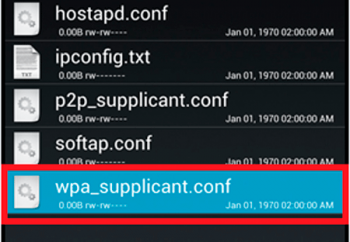
Първо отидете в папката „Данни“. Това е мястото, където се намират данни, които съдържат информация за настройки, връзки и системна конфигурация.

След това намерете папката "Разни". Намерете папката "Wi-Fi" тук. Именно в него се съхранява файлът, от който се нуждаем. Трябва да го отворите в текстов редактор, например в бележник. Тук ще видите списък с всички връзки, към които се е свързал смартфонът. SSID е името на мрежата и PSK линията ще покаже необходимия ключ за сигурност.
Инсталиране на приложението Security Key Extractor
Android Wi-Fi Password Finder е програма, която ви позволява да извличате информация за мрежата, към която е свързан вашият смартфон. Има много подобни приложения. Освен това всички те работят на един и същ принцип. Въпросът е да намерите гореспоменатия файл и да покажете информацията му на екрана.
Всичко това се прави автоматично, така че потребителят да не трябва самостоятелно да търси желаната директория и да отваря файла в текстов редактор: приложението ви позволява автоматично да извлечете паролата в Wi-Fi и да я покажете на дисплея.
Вероятно най-лесното и удобно приложение за използване е Wi-Fi IP и Explorer Explorer.
![]()
Работи на същия принцип, но в същото време има най-простия и интуитивен интерфейс. Може да се изтегли от Google Play абсолютно безплатно. Както бе споменато по-горе, за да може програмата да покаже запазената парола за Wi-Fi, са необходими Root права.
Просто трябва да стартирате помощната програма и да поставите отметка в квадратчето „Показване на паролата“.

Това завършва процедурата. Системата ще покаже ключа, просто трябва да го запомните или да го пренапишете. Струва си да предупредим, че ако отворите Root права на устройство, което все още е в гаранция, то ще "изгори". Това означава, че в случай на повреда вие сами ще платите ремонта.
Освен това отварянето на пълен достъп е свързано с определени рискове и ако сте неопитен потребител, тогава не трябва да отваряте системни каталози и да изтривате или променяте нещо в тях. Това може да доведе до неизправности. операционна система, както и повреда на устройството.
Как да разберете паролата за Wi-Fi на Android: Видео
Дата на публикуване: 04.04.15г
Може би вече сте се натъкнали как да разберете паролата за WiFi на телефон с Android и Symbian. Има моменти, когато телефонът ви вече е свързан към мрежата и трябва да се добави ново устройство към мрежата, но нямате достъп до рутер, който разпространява интернет (в него можете да разберете паролата за WiFi). Ето статиите, които могат да ви помогнат да видите паролата в рутера: "" или "". Но тъй като телефонът вече е свързан към мрежата, трябва да има начин да разберете мрежовия ключ чрез него. Разбира се, така е и сега ще ви разкажа за това.
За тези, които търсят лесни пари, а именно да разберат бързо паролата от WiFi, тогава за мое и за ваше съжаление в тази статия няма да намерите лесни начини. Всички искове срещу разработчиците на тези операционни системи. Първо, ще говорим за популярната система Android, а след това ще разберем как да направим това в Symbian.
За телефони с Android
Преди да започнете процеса на намиране на мрежовата парола, трябва да получите достъп до фърмуера на телефона като администратор (т.нар. root достъп). За да направите това, от вашия компютър отидете на уебсайта http://www.kingoapp.com/android-root.htm и изтеглете безплатно приложение Kingo Android Root.
ВНИМАНИЕ! Не препоръчвам да правите тези процедури, ако изобщо не разбирате техниката. Според някои доклади след тази процедура губите гаранцията на телефона си, така че ви моля да бъдете внимателни и да разберете, че цялата отговорност ще бъде на вас, а не на мен. От своя страна ще извърша тази процедура на телефона си, за да напиша статия + за да съм сигурен, че няма да пропусна нито една стъпка в работата с програмата! Не забравяйте да прочетете цялата статия и едва след това да манипулирате телефона и компютъра си.
Инсталирайте приложението на вашия компютър. Ето стъпките за инсталиране на програмата:
- Щракнете върху "Напред";
- Поставете отметка в квадратчето „Приемам споразумението“, щракнете върху „Напред“;
- Оставете всичко по подразбиране, щракнете върху „Напред“, „Напред“, „Напред“, „Инсталиране“;
- След като копирате файловете на компютъра, ще се появи прозорец, в който оставяте отметка (стартирайте програмата) и щракнете върху "Край".
В настройките на телефона в секцията „За разработчици“ поставете отметка в квадратчето „Отстраняване на грешки чрез USB“. След това можете да свържете телефона си към компютъра. След няколко секунди програмата Kingo Root ще ви помоли да изключите телефона от компютъра, което правите - изключете USB кабела от компютъра. След това инсталацията ще започне необходими драйвери, не правите нищо, просто изчакайте инсталацията да завърши.
Трябва да изчакате следното съобщение да се появи в програмата:
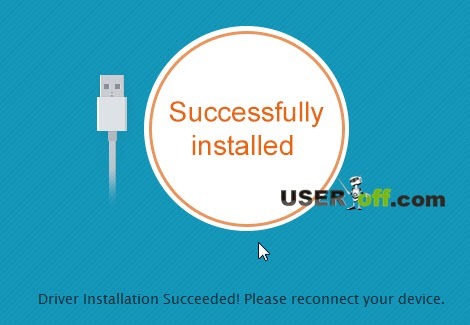
Така че, ако всички описани стъпки са изпълнени, свържете телефона си към компютър или лаптоп чрез USB.
Сега просто щракнете върху бутона „Root Again“ в програмата и, ако е необходимо, се съгласете с всички изскачащи заявки, които могат да се появят на компютъра (антивируси и други подобни).
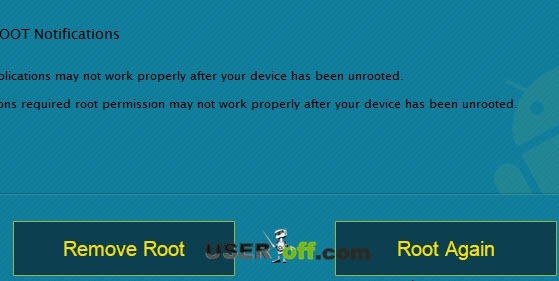
Сега трябва да изчакате програмата да извърши всички необходими действия. След това телефонът ще се рестартира. Вече имате Root права.
Тази програма е универсална за тази процедура, но могат да възникнат трудности. За да разрешите проблема или да разберете как да получите Root права на вашия телефон или таблет, можете да посетите сайта w3bsit3-dns.com, където можете да намерите описание за вашето устройство.
Ето пример за инструкции за получаване на права върху един от таблетите, който е публикуван на този сайт:
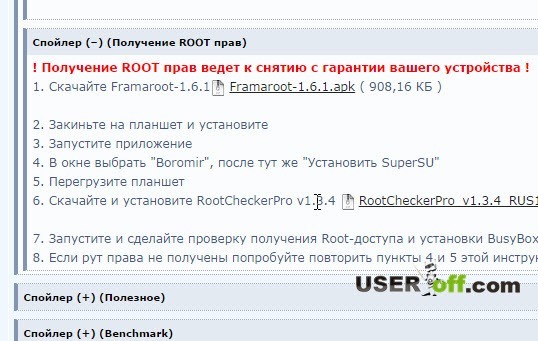
Сега можете да отидете в папката WiFi и да отворите файла, който съдържа данните, които ни интересуват /data/misc/WiFi/wpa_supplicant.conf. За да не извършвате тази процедура ръчно, можете да използвате специални приложения, например WiFi Key Recovery. Инсталирайте тази програма на телефона си, стартирайте я и ще видите имената на точките за достъп и паролите към тях.
![]()
Можете също да инсталирате приложението. Изберете версията Lite. Стартирайте инсталираното приложение.

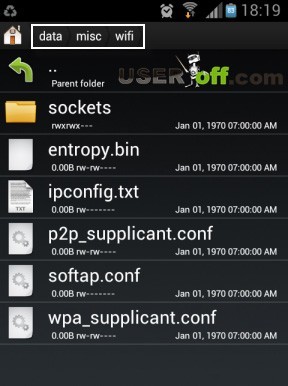
Отворете този файл във всеки текстов редактор и намерете реда "мрежа" в него.

Във файла може да има няколко от тях, ако сте се свързали към няколко мрежи. По стойността ssid (името на мрежата, от която трябва да разберете паролата), изберете необходимата връзка и обърнете внимание на реда "psk". Именно в него след знака "=" е изписан ключът за достъп до WiFi.
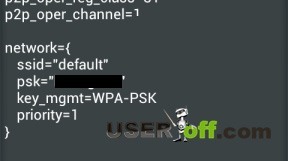
По принцип няма нищо трудно, основното е да се справите с root правата и едва след това ръчно или чрез специално приложение да шпионирате паролата.
Ако имате телефон на Symbian
Ще пиша за системата Symbian накратко и без екранни снимки, но мисля, че тази инструкция ще ви помогне да разберете как и какво да правите. Както при телефоните с Android, първо трябва да получим пълен достъп до системните файлове и папки. В един много популярен форум има солидна инструкция, с която можете да се запознаете от човека, който е извършил тази процедура. Тук . Препоръчвам ви също да се запознаете с друга информация, може да не е необходимо да получавате root права, тук.
След като получите пълен достъп, трябва да отидете на Drive C чрез всеки файлов мениджър, например Xplore, да отворите частната папка в него, да отидете на пакета 10202be9 в него и след това до папката persists. Намерете файла cccccc00.cre и го отворете с текстов редактор. Подобно на горния метод, намерете необходимата връзка от ssid и паролата от тази мрежа ще бъде написана до нея. Описах най-често срещания случай, но при разнообразието от фърмуер и модели телефони с операционна система Symbian тази процедура може да се различава. Например, необходимият файл с парола може да се намира в C: \ Private \ 100012a5 \ DBS_102072E9_eapol.dat.
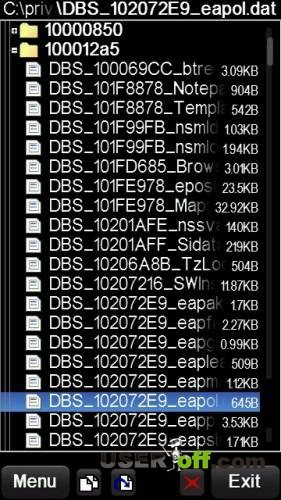
Ако не сте намерили желания файл, след това използвайте търсенето във форума, връзката беше дадена по-горе. Възможно е този въпрос вече да е обсъждан и да се разминеш с малко кръв;).
Както можете да видите, отнема много време, за да разберете паролата за свързана точка за достъп, така че преди да се чудите как да разберете паролата за WiFi на телефона си, опитайте се да я запомните или попитайте собственика на безжичната точка за достъп дали ти не си един. Но в краен случай можете да отидете в настройките на рутера и да намерите секцията, където е посочена паролата за WiFi.
Много от нас са в свободната зона Wi-Fi покритиес таблет или смартфон в ръка, те предпочитат тази безжична мрежа пред 3G. Има няколко причини за това. Първо, така е безплатно обслужванеи второ, обикновено скоростта е по-висока от тази на 3G връзка. Веднага след като връзката между мобилното устройство и мрежата приключи, ключът за достъп автоматично се регистрира в паметта на устройството. Въпреки това, има моменти, когато трябва след определен период от време да видим паролата за Wi-Fi мрежата на устройството с Android.
Разбира се, ако вашият таблет или смартфон е свързан към вашия рутер или точка за достъп, тогава можете да намерите необходимата информация в интерфейса мрежово устройство... Но има ситуации, когато се свързваме с чужда Wi-Fi мрежа и просто нямаме достъп до административния панел на рутера. За щастие операционната Android системае създаден навреме в ядрото на Linux и използва конфигурационни файлове. Следователно въведените по-рано пароли се записват в такъв специален файл, който се намира на адрес: / data / misc / wifi и се нарича wpa_supplicant.conf.
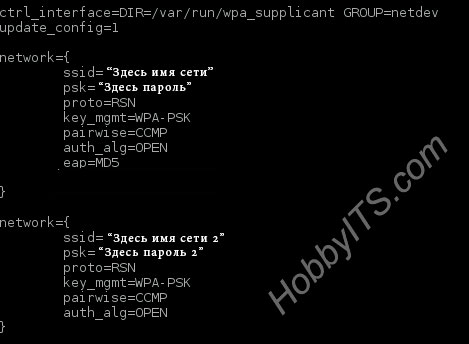
Целият път до файла в корена файлова системаизглежда така: /data/misc/wifi/wpa_supplicant.conf
Зависи от версия на Android, пътят може да е малко по-различен. Ако няма нищо по горния път, опитайте се да намерите информация на този адрес: /etc/wifi/wpa_supplicant.conf.
За да намеря файла с данни, който използвах Тотален командир... Трябва да се каже, че в някои случаи във файла, който споменах, пароли от Wi-Fi мрежата към която мобилно устройствоне беше свързан преди. В такива случаи безплатното приложение Wi-Fi Pass Recovery винаги ми е помагало. За да отворите желания файл ръчно или да използвате програмата, трябва.
Ако правата са получени по-рано и няма желание да търсите желания файл в корена на системата, стартирайте приложението Wi-Fi Pass Recovery.
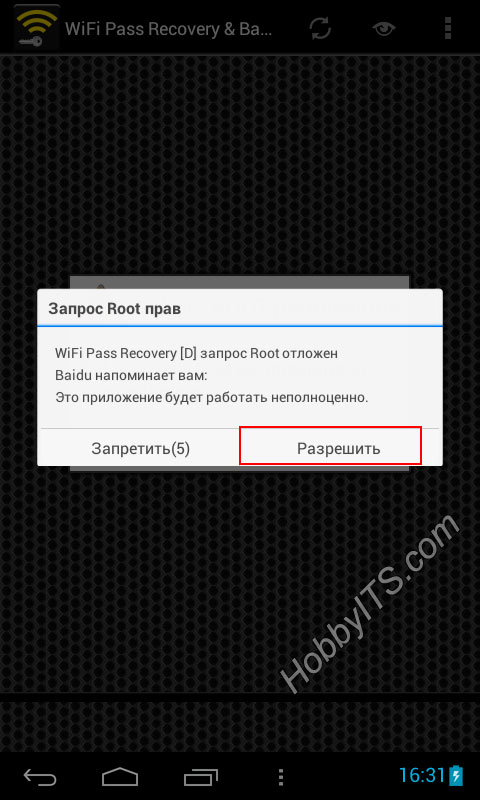
Стартирайте Root права в приложението и вземете всички пароли от използвани преди това Wi-Fi мрежи... За да ги покажете, просто кликнете върху иконата в горния десен ъгъл под формата на око.

Приложението ще намери файла, където се съхраняват паролите, и ще го покаже на екрана на таблет или смартфон. Ето как можете да използвате програмата, за да разберете паролата за желаната Wi-Fi мрежа. Това е всичко. Чао!
Много от нас вече имат Wi-Fi. В резултат на това пристигаме у дома и се наслаждаваме на високоскоростен достъп до глобална мрежабез страх, че ще изразходвате мобилния си трафик. След като въведете паролата веднъж, оставяме процеса на свързване на милостта на автоматизацията. Но какво ще стане, ако искате да видите въведената парола? Как да направите това, как да превърнете традиционните звездички в нормални символи? Днешната статия ще се опита да отговори на този въпрос.
Разбира се, можете да разберете паролата от Wi-Fi с помощта на компютър, който е свързан към рутера с един проводник. Но често отнема твърде много време. Ще прекарате известно време в зареждане на операционната система, след което ще трябва да се справите с входа на Лична зона... Но не всеки помни паролата за този акаунт! Накратко, по-лесно е да разберете паролата за Wi-Fi на Android.
Най-често решението на такъв проблем се изисква, ако приятелите са дошли при вас. Някои от тях може да искат да се свържат с домашна мрежа Wi-Fi, за да не губите трафика си, като в същото време получавате по-висока скорост на пренос на данни. Ако си спомняте паролата, това е много добре. Но много по-често ние не държим това в главата си, поради което трябва да се опитаме да разберем паролата на запазения WiFi мрежи... И изведнъж се оказва, че това не е толкова лесно, колкото изглеждаше.
Използване на файловия мениджър
Този метод работи на много устройства, които работят под Android... Състои се в използването на файлов мениджър. С негова помощ можете да отворите специален файл, в който е регистрирана паролата за тази Wi-Fi мрежа, връзката с която се осъществява автоматично. Като файлов мениджър можете да използвате Диригент , ES File Explorerили друго подобно приложение - това не играе голяма роля.
Разбира се, първо трябва да инсталирате такава програма и след това да направите следното:
Етап 1.Стартирайте файловия мениджър. В нашия случай ще бъде Корен браузър .
Стъпка 2.Отидете в главната директория на системата.
Стъпка 3.Отидете в папката " данни».
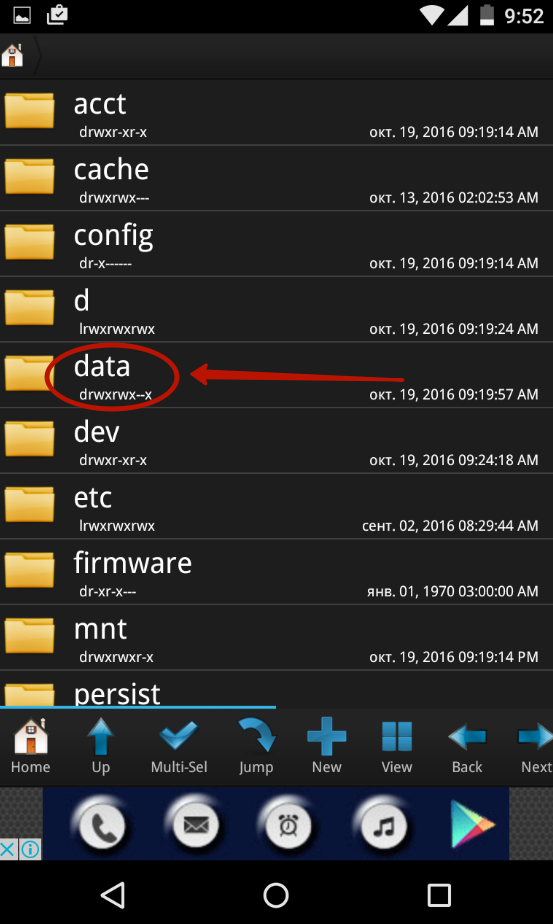
Стъпка 4.Отидете в папката " миск».
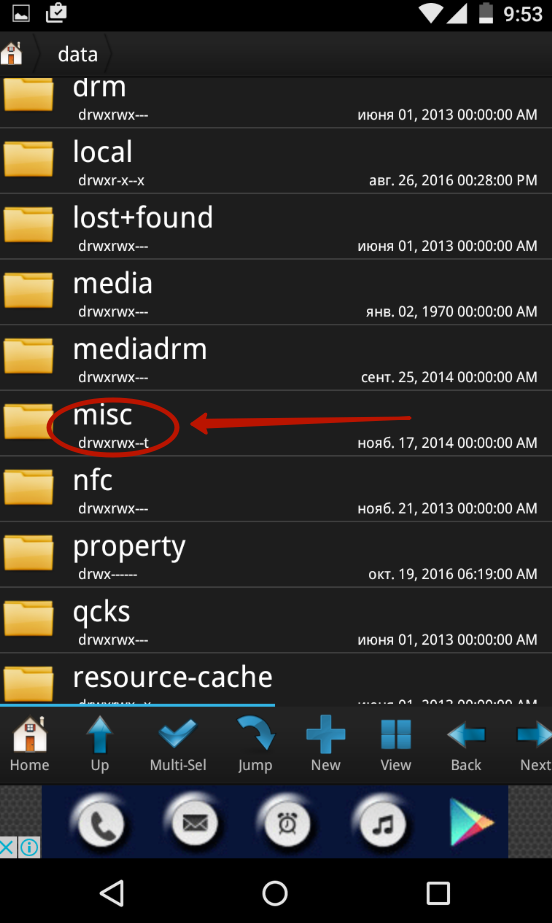
Стъпка 5.Отидете в папката " wifi».
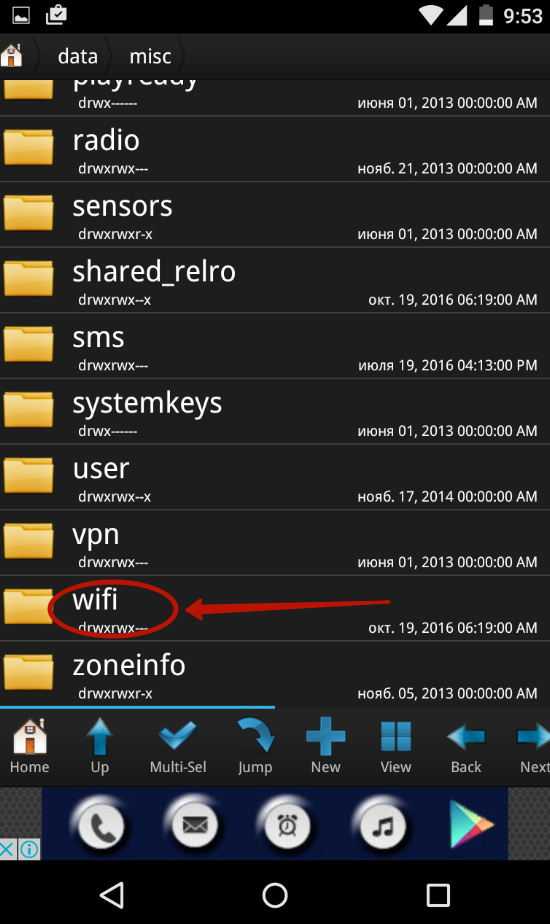
Стъпка 6.Кликнете тук върху файла wpa_supplicant.conf.
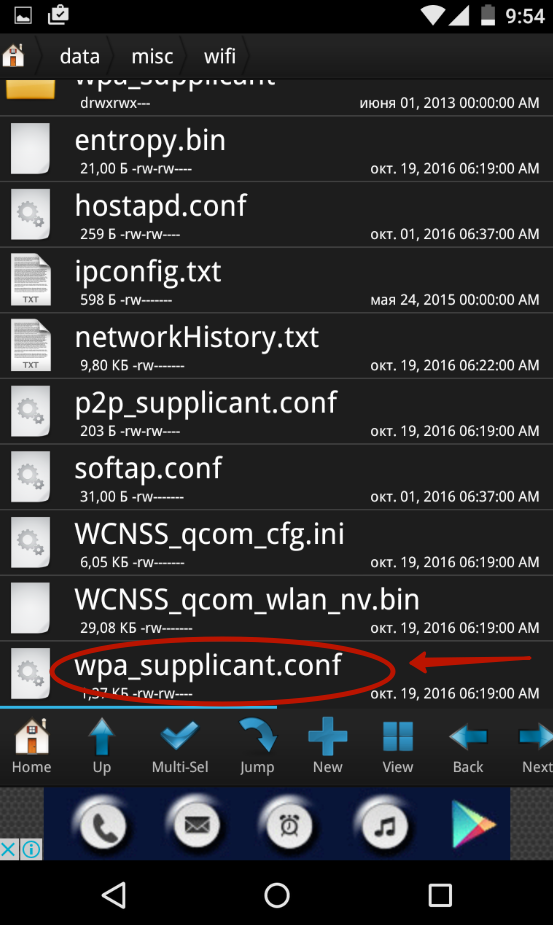
Стъпка 7.Ще ви бъдат предложени няколко приложения, от които да избирате. Можете да използвате някое от следните, за да отворите конфигурационния файл текстов редактор... В нашия случай ще бъде RB текстов редактор.

Стъпка 8.Тук намерете името на запазената WiFi мрежа, от която ще трябва да разберете паролата. Самият той е на следващия ред, в кавички.
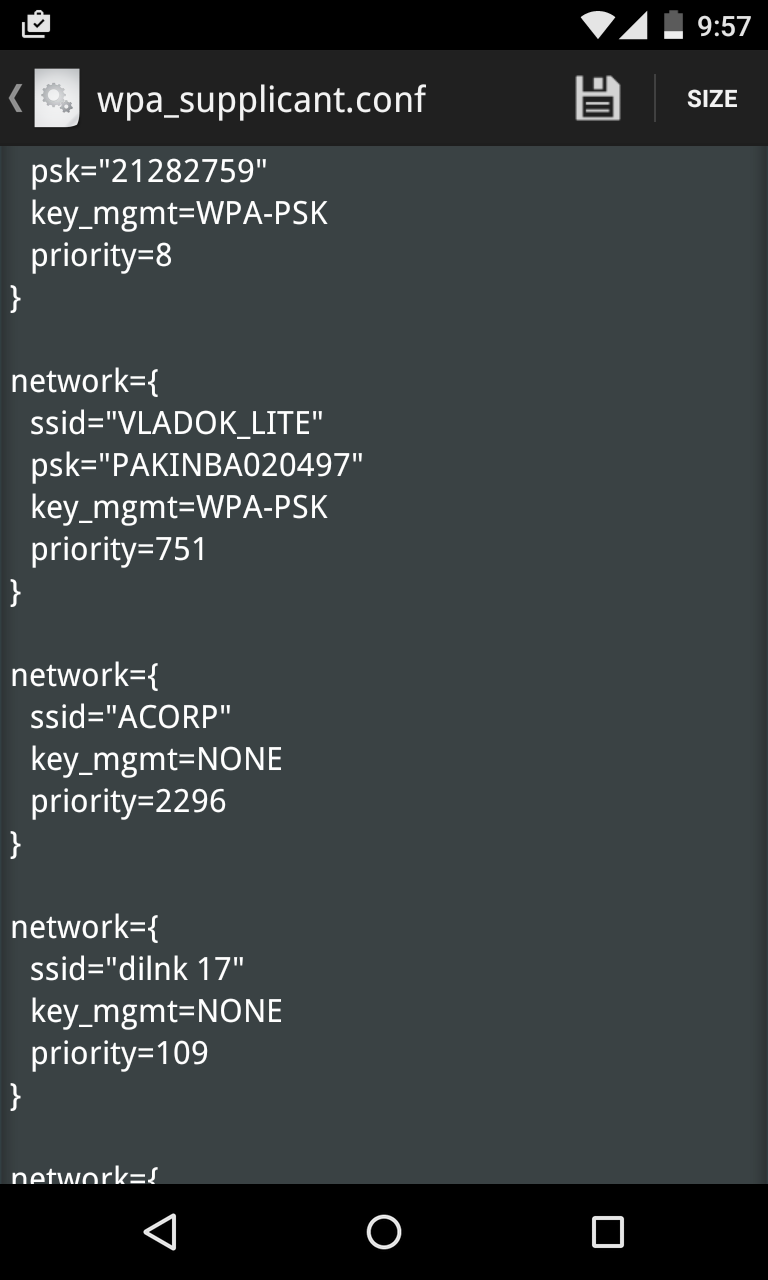
Това е всичко, можете лесно да разберете паролата на свързания Wi-Fi.
Използване на възстановяване на WiFi ключ
Ако не обичате да се забърквате с файлов мениджър, тогава ви съветваме да използвате приложението Възстановяване на WiFi ключ... Това ще ви позволи да се запознаете с паролата само с няколко движения на пръста. Но програмата също изисква права на суперпотребител!
Етап 1.Инсталирайте и стартирайте приложението.

Стъпка 2.Ако е необходимо, дайте на програмата права на суперпотребител - ще имате приблизително 30 секунди, за да натиснете съответния бутон. В нашия случай правата бяха предоставени от помощната програма SuperUser автоматично.
Стъпка 3.Вижте списъка с Wi-Fi мрежи. Намерете тук SSID с името на вашата домашна мрежа - паролата ще бъде посочена в колоната “ psk».

Ако се свържете с огромен брой мрежи, тогава можете да използвате полето за търсене, разположено в самия връх.
Какво да правя без root?
И как да видите паролата за WiFi на Android, ако нямате права на суперпотребител? Бързаме да ви разочароваме, няма работен път за този случай. Няма да получите достъп до съответния файл. Това се прави с цел защита, така че никой да не може да разбере паролата за конкретна мрежа. Освен това някакво злонамерено приложение, в обикновените хора наричано вирус, няма да може да получава данни от мрежата.
 Архитектура на разпределена система за управление, базирана на преконфигурируема многотръбна изчислителна среда L-Net "прозрачни" разпределени файлови системи
Архитектура на разпределена система за управление, базирана на преконфигурируема многотръбна изчислителна среда L-Net "прозрачни" разпределени файлови системи Страница за изпращане на имейли Попълнете файла relay_recipients с адреси от Active Directory
Страница за изпращане на имейли Попълнете файла relay_recipients с адреси от Active Directory Липсва езикова лента в Windows - какво да правя?
Липсва езикова лента в Windows - какво да правя?